Где вы сейчас и Музыка – без комментариев. Первой меткой мало кто пользуется, а вот Музыка может помочь вам найти друзей с одинаковыми меломанскими предпочтениями. Так что если во время создания очередной нетленки у вас в наушниках или колонках звучит чей-то очередной хит, не поленитесь внести его название в эту строчку.
Но все эти метки, по большому счету, лишь развлекушка… А вот три оставшиеся менюшки Доступ к этой записи, Комментарии и Скрытие – напротив, жизненно важны. Вы-то сами, понятное дело, будете видеть в вашем журнале все и всегда, и исправлять ваши сообщения сможете когда угодно. Но «вы» существуете в единственном числе – что в жизни, что в ЖЖ, таких больше нет! Зато есть множество других участников, для которых надо установить правила игры.
Начнем с Доступа – этот пункт определяет, будет ли ваше сообщение видно кому-то кроме вас. А если да, то кому именно – всем подряд, только членам сообщества ЖЖ или только тем из них, кто удостоился чести быть занесенным в ваш список друзей. В сегодняшнем «Живом Журнале» скрытничать не принято, большинство дневников выложены в общий доступ. Можно, конечно, создать приватный блог, доступ к которому будут иметь только избранные… Но это в глазах большинства «ЖЖ-шников» серьезно попахивает моветоном. Открой личико, выйди из сумрака! – вот девиз «Живого Журнала».
Кроме права читать ваши бессмертные строки, вы можете разрешить своим гостям еще и оставлять Комментарии к записи – а они порой куда интереснее, чем сам «пост». Благодаря им популярные блоги быстро превращаются в сообщества, ленты новостей, становятся подобием набивших оскомину форумов и даже начинают соперничать с модными порталами…
Впрочем, некоторые комментарии можно скрыть – во избежание виртуальных разборок и перепалок (то есть в сетевой терминологии «флуда»). С помощью меню Скрытие вы можете спрятать от греха подальше комментарии, оставленные не зарегистрированными в ЖЖ анонимами, или пользователями, не включенными в ваш список друзей. Демократия демократией…
Фотоальбом и галереи
Во время создания нашей первой записи в блоге мы ненароком познакомились и с загрузкой картинок в текст. Но картинки можно ведь использовать не только в тексте, они и сами по себе выглядят неплохо! Не зря же LiveJournal по доброте душевной выделяет нам целый гигабайт дискового пространства, так почему бы не использовать его для создания собственного онлайнового фотоальбома? Спору нет, есть на свете фотохранилища куда более удобные, к тому же в своих блогах большинство из нас предпочитает сохранять анонимность. Но если желание создать фотоальбом все же возникнет… Почему бы и не попробовать?
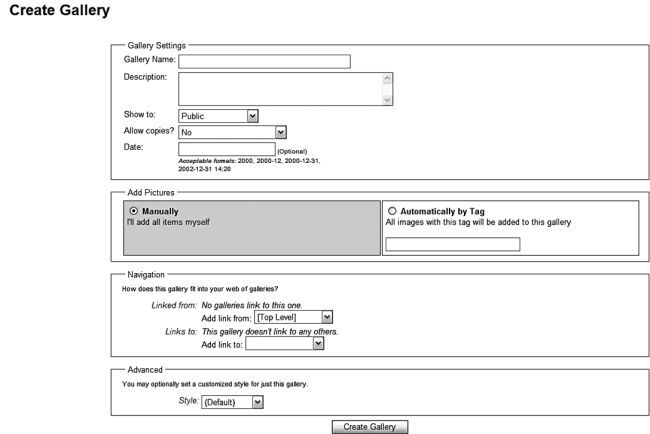
Только давайте подойдем к делу ответственно и аккуратно – не будем валить все фото в одну кучу, а аккуратненько распределим их по Галереям, каждой из которых, как и записям, можно задать свой уровень доступа. – Те картинки, которые вы загрузили при создании «поста» из редактора, могут и дальше валяться в общей куче – в меню вашего фотоальбома они не будут видны. Хотя и для них, теоретически, можно было бы выделить отдельную папку…
Вновь обратимся к «шапке» LiveJournal: на этот раз нам нужно меню Фотографии ► Редактировать галереи. Зайдя в меню галерей (пока что оно пусто), щелкните по кнопке Create A New Gallery.
В карточке галереи половину полей вы заполните без труда: название, описание, дата… Не забывайте и про поля, которые определяют уровень доступа к галерее:
Show To – определяет уровень доступа: Private (друзьям), Public (всем), Registered Users (зарегистрированным пользователям).
Allow Copies – разрешить размещение фотографий из галереи не только на вашей странице, но и на других страничках, сообществах и группах.
С помощью меню Navigation вы можете добавить к создаваемой галереи ссылки на другие, уже существующие в вашем журнале папки с фотографиями. «Линки» в ЖЖ работают также, как и ярлычки в Windows: папка остается на старом месте, но ссылка на нее автоматически появится в «старшей по званию» галерее. Линки можно «протягивать» как от уже существующих папок, так и наоборот – от «новой» галереи к старой.
После того, как вы нажали кнопку Create Gallery, можно приступать к загрузке в свежесозданный альбом фотографий. Это можно делать несколькими способами:
С помощью меню Фотографии ► Загрузить фотографии из «шапки» «Живого Журнала».
С помощью специальной программы-менеджера FotoBilder или Web Photos Pro.
Первый способ удобен, но слишком громоздок, при взгляде на второй пункт нам остается только вздохнуть – если бы в этом списке была Picasa!
Впрочем, есть еще и третий способ – на мой взгляд, самый удобный и рациональный: отправка картинок прямо из Проводника Windows X P, с помощью встроенного Мастера Web-публикации. Обычно в наших условиях он практически не используется, более того, большинство пользователей и вовсе не подозревают о его существовании! Все правильно – без дополнительной настройки этот самый Мастер не на что серьезное не способен. Однако никакой проблемы с его обучением нет: на сайте LiviJournal опубликован специальный файл, который автоматически добавит в реестре все нужные параметры.
Для загрузки картинок с помощью стандартного Мастера веб-публикаций выполните следующее:
Зайдите на страничку по адресу http://pics.livejournal.com/site/tech/xpclient/instructions.
Щелчком по надписи Download Now скачайте файл настройки и запустите его, дав разрешение на запись в реестр.
Зайдите в папку Мой компьютер на вашем Рабочем столе и найдите на жестком диске папку, в которой хранятся нужные вам фотографии.
Выделите нужные файлы и щелкните по надписи Опубликовать выделенные объекты в вебе.
В меню Select Gallery выберите имя созданной вами галереи, в которую вы хотите поместить фотографии.
В следующем меню выберите размер публикуемых фотографий (вполне достаточно режима 640x480 – это позволит сэкономить место и обеспечит вполне пристойное качество).
Теперь нам надо добавить ссылку на только что созданный фотоальбом на главную страничку сайта. В принципе, она уже есть в нашем профиле, в разделе Картинки. Но это как-то несолидно – не каждый же в профиль полезет! Поэтому давайте вновь вернемся на страницу настроек нашего журнала – команда Журнал ► Оформление ► Basics в меню нашей «Шапки». Помните надпись link list в этом разделе? Ну так вот: одну из ссылочек на главной странице можно смело отвести под фотоальбом. Тем более, что эта ссылка может вести не только в галерею LiveJournal, но и вообще на любой фотосайт.
Кстати, адрес вашей ЖЖ-Галереи будет выглядеть так: http://pics.livejournal.com/вашлогин.
Поиск и добавление друзей
Что ж, теперь можете гордиться: вы успешно создали свой собственный блог, решились что-то поведать миру… А кстати, где он, этот самый «мир»? Уж если вы решились устроить в Сети свой маленький Гайд-парк и примерили на себя пикейный жилет, то у вас должны быть и слушатели – не ораторствовать же в гордом одиночестве! Интересно послушать, что говорят и другие: а вдруг где-то совсем рядом обитает блог человека, который вам очень-очень близок по духу?
Понятно, что просто так, ниоткуда Друзья не возьмутся: их надобно искать. Понимает это и команда Live-Journal, которая отвела для формирования дружеского круга целый раздел меню в «шапке».